Annons
Med mindre än 4 GB lagringsutrymme kvar på min Windows 8-surfplatta - och de flesta användbara applikationer, moln lagring och spel installerade på min externa USB 3.0-enhet - Jag bestämde mig för att det var dags att uppgradera den lilla 64 GB mSATA SSD.
MSATA SSD är i huvudsak ett litet kort, på vilket flera lagringsmoduler är monterade, var nu för liten för mina ändamål. Utan fördelen med ett SD-kortplats på min Acer Iconia W7-serien tablet Acer Iconia W7 Windows 8 Tablet PC Review och GiveawaySmal, elegant, sexig och silver - men du kan inte ha allt. Acer Iconia W7 är en Windows 8-surfplatta som prissätts mellan $ 799 och $ 999 (beroende på den valda modellen) som ser ut som om ... Läs mer , öppna enheten och ersätta mSATA SSD-kortet med en hög kapacitetsutbyte var verkligen det enda alternativet, förutom att köpa en ny dator.
Men att göra detta skulle ge mig flera problem, av vilka jag kunde förutsäga (till exempel hur man installerar Windows 8 när jag var klar) till ett mindre problem som resulterade i en drastisk åtgärd.
Varför skulle du uppgradera?
Många Windows 8-surfplattor levereras med 64 GB-konfigurationer. Även om visdomen i detta inte är helt klart, är det förmodligen ett försök att möjliggöra ett introduktionspris för hårdvaran för intresserade kunder som inte vill betala fullt.

När Windows 8 är installerat, en molnstation och lite synkroniseringsprogram (kanske iTunes) som delar bilder till din surfplatta, kommer du antagligen att upptäcka att ombordlagring minskar ganska snabbt. Även om jag använder externa enheter (jag använder en extern USB 3.0 Varför du ska uppgradera till USB 3.0Det har gått ett tag sedan USB 3.0 har inkluderats i moderkort, men nu har vi kommit till den punkt där de flesta enheter och datorer kommer med de nya och förbättrade portarna. Vi alla vet... Läs mer HDD och en USB 3.0-dockningsstation) är en bra lösning. Om det inte finns något SD-kortplats är det enda sättet att använda surfplattan när du är borta från kontoret att uppgradera det ursprungliga lagringsutrymmet.
När du letar efter en ersättande SSD för din Windows 8-surfplatta (eller bärbar dator), se till att du köper rätt typ. Det finns två former av SSD - en har standard SATA-anslutningar, medan den andra har det kompakta mSATA-alternativet, vilket gör att SSD: er för surfplatta kan vara så små.
Utrustning du behöver

Med din mSATA SSD köpt, kommer du att vara redo att börja. För att klara den här åtgärden behöver du några verktyg:
- Skärblad eller gitarrplectrum
- Lämplig skruvmejsel
- Sugkopp (valfritt)
- En mjuk handduk, viks över en gång och placerad på en säker, plan yta.
Det finns också några försiktighetsåtgärder du bör vidta. När SSD har bytts ut, utan att installera Windows 8 på den, kommer du inte att kunna använda din surfplatta. För att hantera detta kan du förbereda en kopia av Windows 8 för att starta från USB eller installera en extern DVD-enhet för att installera operativsystemet från dina återställningsskivor.
Alternativt kan du köpa en adapter som gör att du kan ansluta ditt ersättande mSATA SSD-kort till ditt surfplatta externt och skapa en reservbild (med hjälp av programvara som EaseUS Todo Backup) av ditt befintliga SSD. Om du väljer det här alternativet förlorar du inga data.
Ett sista steg - mSATA SSD: er och surfplattor är känsliga. Du borde ta alla nödvändiga antistatiska försiktighetsåtgärder Vad är statisk elektricitet? Och hur man kan bli av med detÄr du orolig för statisk elektricitet? Om du bygger en dator borde du vara det. Lär dig hur du kan bli av med statisk elektricitet idag. Läs mer för att se till att du inte bryter din surfplatta av misstag.
Öppnar ärendet
För att få åtkomst till mSATA SSD i din surfplatta måste du öppna den. Beroende på din Windows 8-surfplatta kommer metoden att göra detta att variera. På bilden är metoden att öppna Acer Iconia W7-serien, men du bör söka på webben (och särskilt YouTube) efter hjälp med att öppna din egen Windows 8-surfplatta.
Observera att om du gör detta kommer din enhetsgaranti att upphöra.
Men hur du fortsätter, observera att öppna din surfplatta bör göras med absolut omsorg. Använd inte kraft, eftersom enheten bör brytas isär när trycket appliceras på rätt sätt.

För Acer Iconia W7 måste du börja med att ta bort den vita remsan på baksidan. Placera tablettskärmsidan nedåt på handduken och lyft bort den här remsan med lådan. Du hittar att det finns tre fångster som måste prissättas öppna. När remsan har separerats, ta bort de två skruvarna (en i vardera änden) och placera de tre komponenterna för att senare bytas ut.
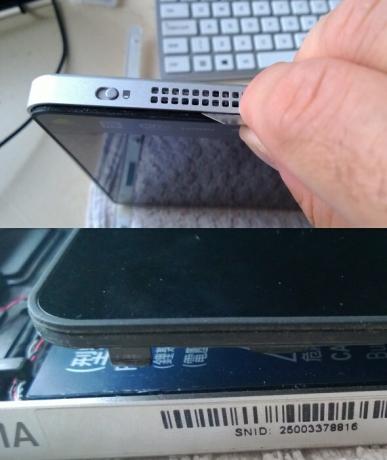
Du ska sedan stå tabletten på den längsta kanten och hålla med en hand medan du börjar dra bort chassit och skärmen med hjälp av boxknivbladet, som på bilden ovan. En liten sugkopp kan hjälpa till att ta bort skärmen här.
Åtkomst till moderkortet
När skärmen är avskild från fallet kommer du att märka flera små kablar som kräver koppling. Notera dessa (kanske ta bilder när du fortsätter) medan du går och se till att ta bort dem noggrant.

När surfplattan öppnas och skärmen ligger med framsidan måste du ta bort några kablar till innan du kan ta bort moderkortet, vilket är nödvändigt för att komma åt mSATA SSD.
När alla kablar har kopplats från moderkortet måste du ta bort kåpfläkten innan du lossar gå ombord från fallet (vissa tabletter har SSD-utställningen utan att ta bort moderkortet - i detta fall hoppa till nästa sektion).

Håll skruvarna säkra och försiktigt moderkortet borta från fodralet. På Acer Iconia W7-tabletter innebär detta att manövrera moderkortet för att dra ljuduttaget och USB-kontakterna bort från fodralet.
När du är klar, vänd försiktigt moderkortet, där du hittar SSD!
Byta ut mSATA SSD
Du hittar den lilla mSATA SSD som är ansluten till moderkortet med en eller två skruvar. När båda har tagits bort kommer den lilla lagringsenheten att springa upp som en del av borttagningsförfarandet. Allt du behöver göra är att dra försiktigt ut kortet, sätta in den större / snabbare uppgraderingen och byt ut skruvarna och säkra det på plats.

Det är förmodligen rättvist att påpeka att i min egen erfarenhet av att uppgradera mSATA SSD på min Acer Iconia W7 som trots inga problem med någon av skruvarna fram till denna punkt, den enda skruven som håller drivenheten på plats var undermålig, skruvhuvudet försämrades när jag försökte ta bort den.
Som ett resultat var jag tvungen att ta ett Dremel-verktyg till det och skära en linje genom skruven med stor försiktighet så att jag så småningom skulle kunna ta bort den med en platt skruvmejsel. Spikbitande grejer, men jag kom dit till slut!
I detta skede bör du kunna börja vända processen för att öppna din surfplatta för att sätta sätta ihop alla kablar och byt ut alla skruvar när du går. När du är klar kan du sedan starta upp datorn och starta installationsprocessen för Windows 8 om du startar en bara enhet. Om den nya SSD-filen redan har avbildats, bör Windows starta utan problem - snabbare och med mer lagringsutrymme!
Slutsats: Uppgradering kan vara knepigt, men värt det!

Det är lite av ett pussel varför Windows 8-surfplattor levereras med ett 64 GB SSD-alternativ när sådan lagring verkligen inte räcker för att hantera någon rimlig användning. När sidfilen och e-postinkorgarna har beaktats - plus kanske Office 2013 eller 2010 Har Office 2010? Köp inte Office 2013, här är varförJag kommer till slutet av min provperiod med Microsoft Office 2013. Under veckorna har det varit en ganska solid upplevelse med en eller två egendomar som inte orsakade frustration. Men... Läs mer du har tur om du har kvar med 10 GB, och det är utan att tänka på molnlagring och synkronisera media med din telefon.
Att uppgradera är värt ansträngningen, och det kan vara skrämmande om du är ny med att öppna och tippa med förseglade hårdvara som surfplattor och telefoner, om man närmar sig det med ett klart huvud och rätt verktyg, bör du upptäcka att det är möjligt och extremt tillfredsställande när uppgraderingen är komplett!
Har du försökt en sådan uppgradering? Vill du lämna det till tillverkaren? Låt oss veta dina tankar i kommentarerna nedan.
Den här recensionen innehåller anslutna länkar, som betalar oss en liten ersättning om du bestämmer dig för att göra ett köp baserat på vår rekommendation. Vår bedömning är inte på något sätt partisk och våra rekommendationer är alltid baserade på artiklarnas meriter.
Christian Cawley är vice redaktör för säkerhet, Linux, DIY, Programmering och Tech Explained. Han producerar också The Really Useful Podcast och har lång erfarenhet av stationär och mjukvarosupport. Christian är en bidragsyter till Linux Format-magasinet, en Raspberry Pi-tinkerer, Lego-älskare och retro-spel-fan.


